אם ברצונך להכניס את המחשב למצב שינה במקום למצב שינה כאשר הוא אינו פעיל, ההגדרות עבור אובונטו זה לא בדיוק עוזר לעשות זאת בקלות.
אך אנו יכולים לעשות זאת ידנית מעורך התצורה, להשתמש בשילוב המקשים Alt + F2 והקלדתו
עורך gconf
נווט בסרגל הצד של העורך אל / אפליקציות / gnome-power-manager / פעולות / כברירת מחדל, אובונטו מכניסה מצב שינה כאשר הציוד מחובר לחשמל וכניסה פנימה מצב שינה כאשר הוא משתמש בסוללה, כדי לשנות זאת, עלינו רק ללחוץ לחיצה כפולה סוללת שינה_סוג ולהחליף לחרוף ידי לְהַשְׁעוֹת
כעת המחשב צריך לעבור למצב שינה במקום למצב שינה כאשר הוא אינו פעיל.
ויה | Lifehacker
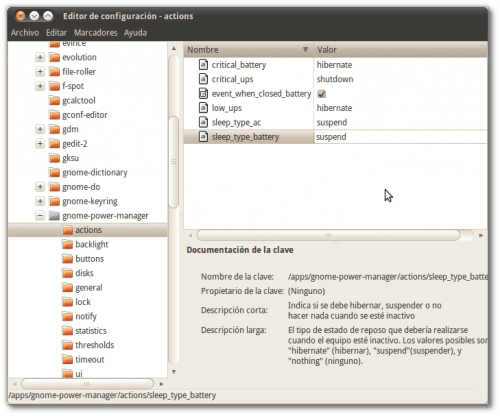
תודה רבה 🙂 זה עובד גם עבור Mandriva עם Gnome 😉
היי.
ספק. זה לא במאפייני החשמל עם ממשק משתמש?
אין לי UBuntu לפני, אבל אני נשבע שניתן להגדיר את זה. באף אחד מהמחשבים הניידים שלי אני לא משתמש ב- SWAP, כך שאני לא יכול להיכנס למצב שינה, באופן טבעי, אז אני צריך גם להוריד את המכסה וגם ללחוץ על כפתור ההשעיה ... הוא מושעה ולא מתנה.
אני מבין שה"טיפ "הזה שאתה מוסיף, הוא בשבילי לעשות זאת להשבתה, נכון?
בברכה,
^ _פפה_ ^
זה נכון, כך שכאשר המחשב אינו פעיל לאחר פרק זמן מסוים, ואני גם האמנתי שהאפשרות נמצאת במנהל החשמל, אך הוא אומר רק "הרדימו את המחשב כשהם במצב לא פעיל: XX" לאחר מכן שעובר למצב שינה, שינוי זה עובר למצב שינה.
לגבי
בסדר!
תודה רבה. אני כותב את זה בסימני ה- x שלי! 😉